笔记本开机输入密码黑屏怎么办 Win10笔记本开机输入密码后黑屏怎么解决
更新时间:2023-08-27 13:51:06作者:xiaoliu
笔记本开机输入密码黑屏怎么办,当我们使用Win10笔记本开机输入密码后,却遭遇到了黑屏的情况时,我们可能会感到困惑和焦虑,这个问题常见于笔记本电脑中,而解决方法也并不复杂。在本文中我们将介绍如何应对这个问题,以确保我们能够正常地使用我们的笔记本电脑。无论是硬件问题还是软件问题,我们都会找到适当的解决方案,让我们的Win10笔记本重新恢复正常。
具体方法:
1.首先打开笔记本电源开机,输入开机密码进入


2.输入密码后显示屏黑屏,按“Ctrl+Alt+Del”组合键打开任务管理器
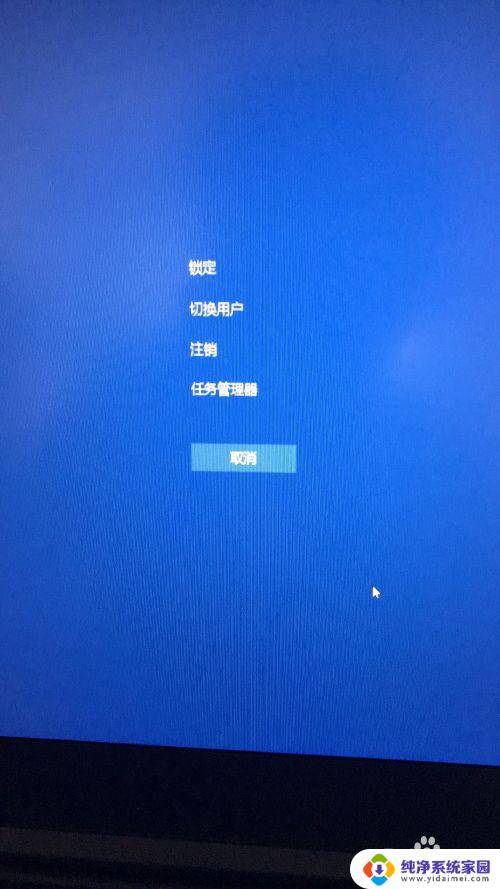
3.在打开的任务管理器中,点击“文件---运行新任务”选项。
在弹出的“新建任务”窗口中输入“explorer”命令,后点击确定
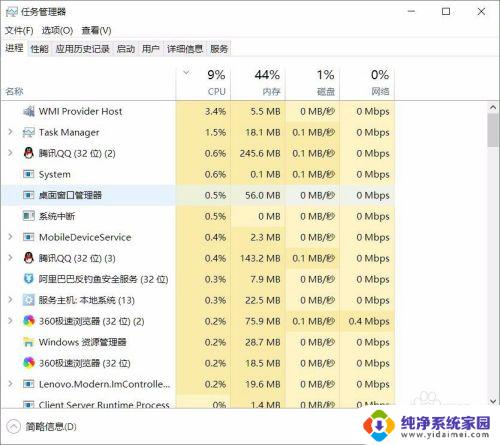
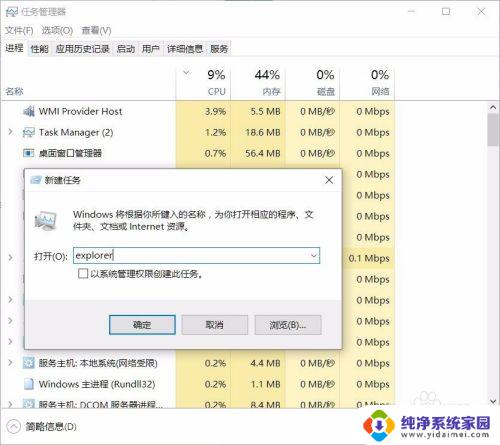
4.这时候成功进入桌面,但为了彻底解决黑屏故障,继续以下操作;
鼠标点击“开始”菜单,右击选择“运行”选项。
在打开的对话框中输入“regedit”字符命令,按回车键,
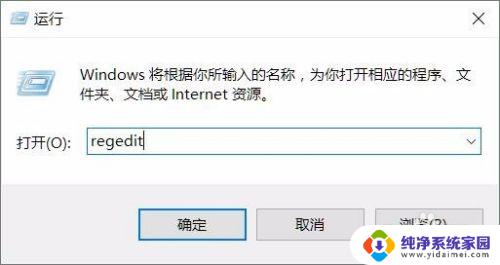
5.在弹出的注册表编辑器中依次展开
HKEY_Local_Machine--Software--Microsoft--Windows NT--CurrentVersion--Winlogon选项
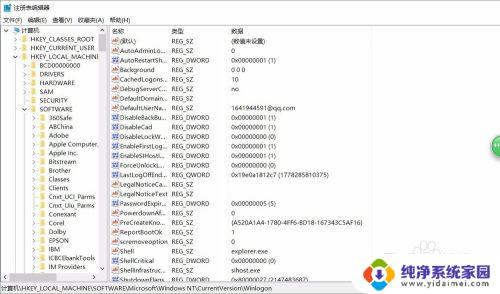
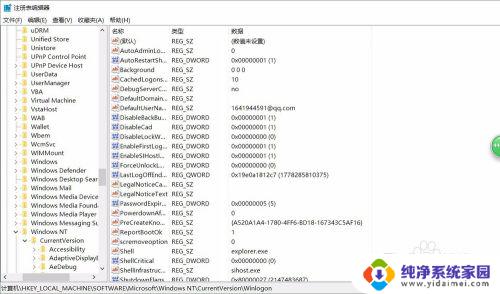
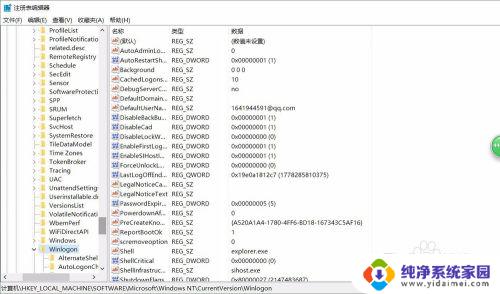
6.在右侧列表中双击“shell“项,在打开的编辑字符串窗口中修改数据数值为“explorer.exe”点击确定保存后退出注册表即可.
以上是笔记本开机输入密码后黑屏的处理方法,如果您遇到相同的情况,请参照小编的方法进行处理,希望这能对您有所帮助。
笔记本开机输入密码黑屏怎么办 Win10笔记本开机输入密码后黑屏怎么解决相关教程
- 笔记本电脑输完密码后屏幕是黑的 Win10笔记本开机输入密码后黑屏怎么解决
- 笔记本开机输入密码黑屏 Win10笔记本开机显示密码后黑屏怎么办
- windows输入密码后黑屏 Win10笔记本开机输入密码后出现黑屏怎么办
- 笔记本登录账号后黑屏 Win10笔记本开机密码输入后屏幕黑屏怎么办
- win10进入输入密码界面黑屏 win10开机后密码输入界面黑屏解决方法
- 笔记本解除开机密码win10 笔记本电脑忘记密码怎么重置
- win10开机登陆密码 Win10系统开机不想输入密码怎么办
- win10设置开机不用输入密码 如何取消Windows10开机密码输入
- win10 锁屏后不输入密码 Win10锁屏后怎样免密码解锁
- 笔记本外接显示器 黑屏 笔记本外接显示器win10黑屏解决方法
- 怎么查询电脑的dns地址 Win10如何查看本机的DNS地址
- 电脑怎么更改文件存储位置 win10默认文件存储位置如何更改
- win10恢复保留个人文件是什么文件 Win10重置此电脑会删除其他盘的数据吗
- win10怎么设置两个用户 Win10 如何添加多个本地账户
- 显示器尺寸在哪里看 win10显示器尺寸查看方法
- 打开卸载的软件 如何打开win10程序和功能窗口